
Modificare un video in Clips
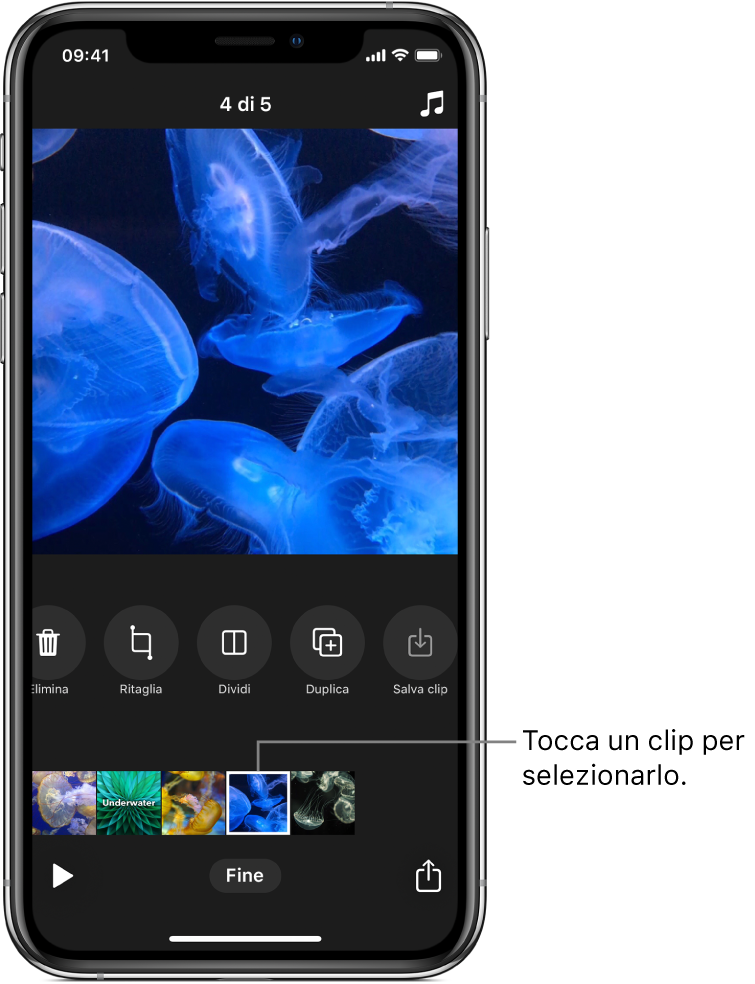
Puoi rifinire il progetto video spostando, tagliando, dividendo, duplicando ed eliminando i clip. Puoi disattivare l'audio di un clip e puoi salvare nella libreria di Foto una copia di un clip.
Dopo che selezioni un clip nel progetto, scorri verso sinistra e verso destra per visualizzare gli strumenti che puoi utilizzare per modificare il clip.

Riordinare i clip
Con un progetto aperto nell'app Clips
 , tieni premuto un clip fino a quando fluttua.
, tieni premuto un clip fino a quando fluttua.Trascinalo verso sinistra o verso destra.
Tagliare un clip
Con un progetto aperto nell'app Clips
 , tocca un clip.
, tocca un clip.Tocca Ritaglia
 .
.Trascina i marcatori di inizio e di fine per impostare l'inizio e la fine del clip, quindi tocca Taglia.

Dividere un clip
Con un progetto aperto nell'app Clips
 , tocca un clip.
, tocca un clip.Tocca Dividi
 .
.Trascina la testina di riproduzione nel punto in cui desideri dividere il clip, quindi tocca Dividi.
Duplicare un clip
Con un progetto aperto nell'app Clips
 , tocca un clip.
, tocca un clip.Tocca Duplica
 .
.Il clip duplicato appare dopo il clip originale, con eventuali filtri o elementi grafici che hai aggiunto al clip originale.
Disattivare l'audio di un clip
Con un progetto aperto nell'app Clips
 , tocca un clip.
, tocca un clip.Tocca “Disattiva audio”
 .
.Se il clip ha più tipi di audio, puoi scegliere se disattivare l’audio aggiunto da te (come una voce fuori campo registrata) o l’audio originale del clip.
Per attivare nuovamente l’audio, tocca “Attiva audio”
 .
.
Eliminare un clip
Con un progetto aperto nell'app Clips
 , tocca un clip.
, tocca un clip.Tocca Elimina
 .
.Tocca Elimina per confermare.
Salvare una copia di un clip nella libreria
Con un progetto aperto nell'app Clips
 , tocca un clip.
, tocca un clip.Tocca “Salva clip”
 .
.Il clip viene salvato in un album Clips nella libreria.
Nota: i clip copiati nella libreria sono salvati senza filtri o elementi grafici. Per salvare un clip o una foto con gli elementi che hai aggiunto, consulta Salvare un video con filtri o elementi grafici.